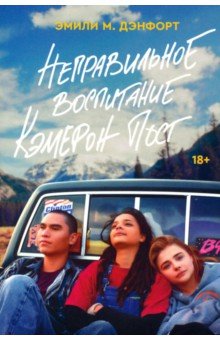Райтман М.А., 100 интереснейших трюков в Windows 7 (+ CD-ROM)
серия: Наглядный самоучитель
БХВ-Петербург, 2010 г., 408 стр., 978-5-9775-0400-3 , 233*165*17 мм., тираж: 1500
Описание книги
Рассмотрены не совсем обычные приемы работы в Windows 7. Благодаря наглядной форме изложения, когда каждые один-два-три практических шага сопровождает рисунок, их освоение доступно даже начинающим пользователям. На практических примерах показано как повышать производительность операционной системы и настраивать ее по своему вкусу, управлять объектами и эффективно работать с мультимедийными файлами, комфортно и безопасно путешествовать в Интернете и решать сетевые вопросы, оптимизировать работу ноутбуков и защищать свои данные на компьютере, пользоваться всеми возможностями электронной почты и браузера Internet Explorer 8 и др. В результате работа на компьютере станет эффективной и комфортной. Для удобства чтения книга снабжена глоссарием компьютерных терминов. Прилагаемый компакт-диск содержит видеокурс по основам работы в Windows 7.
Для широкого круга пользователей.
Скачать, но не бесплатно эту книгу можно в интернет-магазинах
Читать онлайн
Доступен для чтения фрагмент книги
Ключевые слова
Поделиться ссылкой на книгу
Содержание книги
РАБОТЫ В WINDOWS 7
ГЛАВА 1. ПОВЫШАЕМ ПРОИЗВОДИТЕЛЬНОСТЬ
WINDOWS 7
Настраиваем контроль учетных записей
Оптимизируем файл подкачки Windows
Отключаем визуальные эффекты для повышения
производительности
Определяем, какие программы достойны
автозагрузки
Настраиваем автоматическое обновление
Ускоряем поиск файлов с помощью индексирования
Самостоятельно настраиваем и выполняем
дефрагментацию диска
Очищаем диск от временных файлов
Обновляем драйверы устройств
Заключение
ГЛАВА 2. ВЫПОЛНЯЕМ ДОПОЛНИТЕЛЬНЫЕ
ОПЕРАЦИИ С ФАЙЛАМИ И ПАПКАМИ
Выбираем файлы и папки другим способом
Открываем файлы и папки одним щелчком мыши
Открываем файл в другой программе
Добавляем пункты в меню Отправить
Защищаем файл при помощи атрибутов
Выполняем быстрый поиск файлов
Группируем файлы для удобства работы
Перемещаем пользовательскую папку
Восстанавливаем предыдущую версию файла
Размещаем записки прямо на рабочем столе
Заключение
ГЛАВА 3. ЭФФЕКТИВНО РАБОТАЕМ С
ФОТОГРАФИЯМИ, АУДИО- И ВИДЕОЗАПИСЯМИ
Импортируем с фотоаппарата и просматриваем
снимки
Распределяем изображения по каталогам с
помощью тегов
Поворачиваем изображение
Ретушируем цифровые фотографии
Удаляем последствия эффекта красных глаз
Синхронизируем мультимедийные устройства
Создаем автоматический список воспроизведения
Определяем настройки и копируем звуковые файлы
с CD-диска
Открываем доступ к библиотеке файлов другим
пользователям
Управляем проигрывателем Windows Media вне окна
программы
Настраиваем внешний вид проигрывателя
Создаем собственный диск
Улучшаем звучание музыки с помощью эквалайзера
и других эффектов
Заключение
ГЛАВА 4. НАСТРОЙКИ WINDOWS 7 ДЛЯ ВСЕХ
Создаем ярлыки для часто используемых программ
на панели задач
Используем списки быстрого доступа для
мгновенного доступа к документам
Размещаем элементы в главном меню
Добавляем команду Выполнить в главное меню
Отображаем дополнительные часы других часовых
поясов
Перемещаем и cкрываем панель задач для
увеличения пространства рабочего стола
Запускаем программы в режиме совместимости
Настраиваем параметры автозапуска устройств
Изменяем букву диска
Масштабируем экран и настраиваем сглаживание
для улучшения читабельности текста
Управляем гаджетами на рабочем столе
Отображаем прогноз погоды на рабочем столе
Управляем значками в области уведомлений
Изменяем значки папок в проводнике и на рабочем
столе
Слайд-шоу на рабочем столе
Заключение
ГЛАВА 5. РАЗБИРАЕМСЯ С НАСТРОЙКАМИ СЕТИ И
СЕТЕВЫХ ФАЙЛОВ
Просматриваем текущее состояние подключения
Запускаем средство диагностики для определения
неполадок сети
Персонализируем название сети и ее значок
Отображаем папку в сети как отдельный диск
Открываем доступ к папке другим пользователям в
сети
Защищаем данные, ограничивая доступ
дополнительными настройками
Работаем с сетевыми файлами при отключенной
сети
Управляем беспроводными сетями
Заключение
ГЛАВА 6. ПОВЫШАЕМ СКОРОСТЬ И ЭФФЕКТИВНОСТЬ
РАБОТЫ В БРАУЗЕРЕ INTERNET EXPLORER 8
Управляем веб-страницами с помощью вкладок
Экономим время с автоматическим переключением
вкладок
Открываем несколько страниц при запуске
браузера
Подписываемся на веб-каналы для просмотра
нового содержимого сайтов
Настраиваем интервал обновления веб-каналов
Расширяем средства поиска
Настраиваем папку Избранное
Используем веб-фрагменты для быстрого
просмотра сайтов
Обеспечиваем удобство работы в Интернете,
используя ускорители
Добавляем новые ускорители и управляем их
работой
Заключение
ГЛАВА 7. ОБЕСПЕЧИВАЕМ БЕЗОПАСНОСТЬ РАБОТЫ В
ИНТЕРНЕТЕ
Удаляем данные о посещенных веб-сайтах для
обеспечения безопасности
Путешествуем в Интернете без следов с помощью
функции InPrivate
Просматриваем всплывающие окна для
определенного веб-сайта
Фильтруем содержимое веб-страниц
Защищаемся от вредоносных программ в Интернете
Управляем надстройками браузера
Заключение
ГЛАВА 8. ДОВОДИМ НАСТРОЙКИ ЭЛЕКТРОННОЙ
ПОЧТЫ ДО УМА
Оставляем копии электронных писем на почтовом
сервере
Изменяем приоритет нового сообщения
Отправляем письмо сразу нескольким адресатам с
помощью группы контактов
Создаем резервную копию адресной книги
Выбираем расположение банка сообщений на
компьютере
Проверяем ошибки и опечатки в тексте письма
Определяем правила для писем
Подписываемся на новости и синхронизируем
новостные группы
Устанавливаем уровень защиты почты от спама
Добавляем пользователя в "черный список"
Блокируем почтовые сообщения из определенной
страны
Запрещаем отправку уведомлений о прочтении
писем
Заключение
ГЛАВА 9. ОПТИМИЗИРУЕМ РАБОТУ НОУТБУКОВ
Настраиваем план электропитания для экономии
электроэнергии
Определяем настройки для максимального
энергосбережения
Устанавливаем оповещение при низком заряде
батареи
Определяем действия для кнопок на корпусе
ноутбука
Отключаем ненужные службы
Увеличиваем объем оперативной памяти
Заключение
ГЛАВА 10. ЗАЩИЩАЕМ ДАННЫЕ КОМПЬЮТЕРА
Создаем и настраиваем дополнительную учетную
запись
Защищаем файлы и папки с помощью разрешений
Активируем административный вход
Блокируем компьютер для защиты от доступа
посторонних
Скрываем последние использованные файлы
Запрещаем запуск вредоносных приложений
Обеспечиваем защиту данных с помощью
резервного копирования
Разрешаем программам доступ в сеть с помощью
брандмауэра
Шифруем конфиденциальное содержимое
флэш-диска
Ограничиваем доступ детей к компьютеру
Отправляем другу сообщение о неполадке
Заключение
ПРИЛОЖЕНИЕ. НАСТРОЙКА СОТЕН СКРЫТЫХ
ПАРАМЕТРОВ WINDOWS 7 С ПОМОЩЬЮ ПРОГРАММЫ
TWEAK-7
Первое знакомство с программой Tweak-7
Сведения о системе, настройки и дополнения
Различные настройки системы и приложений
Windows
Персонализация: настройки визуальных эффектов
Настройки сетевых подключений, почтовых
программ и браузера Internet Explorer
Средства обслуживания системы
Несколько слов в заключение
КРАТКИЙ ГЛОССАРИЙ ПОЛЬЗОВАТЕЛЯ
Об авторе
Журналист и системный администратор, в прошлом главный редактор издательства компьютерной литературы. Имеет богатый опыт эксплуатации и настройки операционных систем Windows, Linux, а также различного программного обеспечения. Автор множества статей по компьютерным программным продуктам.
Отзывы
Последние поступления в рубрике "Windows"
 |
Windows 10. Новейший самоучитель Леонтьев В. П.
Четвертое издание \\\"Новейшего самоучителя Windows 10\\\" включает подробный отчет о самых свежих обновлениях, затронувших такие важные элементы, как меню Настроек и систему безопасности. А кроме того, читатели найдут в этой книге, как всегда,...... |
 |
Внутреннее устройство Windows Руссинович М.
С момента выхода предыдущего издания этой книги операционная система Windows прошла длинный путь обновлений и концептуальных изменений, результатом которых стала новая стабильная архитектура ядра Windows 10. Книга «Внутреннее устройство Windows»...... |
 |
Windows 10 на примерах. Практика, практика и только практика Алексеев В.В.
Обновились до Windows 10 или только планируете это сделать? Тогда эта книга для вас! На практичных примерах будут рассмотрены все основные элементы и возможности работы в Windows 10, такие как: средства настройки компьютера, управление приложениями,...... |
Если Вы задавались вопросами "где найти книгу в интернете?", "где купить книгу?" и "в каком книжном интернет-магазине нужная книга стоит дешевле?", то наш сайт именно для Вас. На сайте книжной поисковой системы Книгопоиск Вы можете узнать наличие книги Райтман М.А., 100 интереснейших трюков в Windows 7 (+ CD-ROM) в интернет-магазинах. Также Вы можете перейти на страницу понравившегося интернет-магазина и купить книгу на сайте магазина. Учтите, что стоимость товара и его наличие в нашей поисковой системе и на сайте интернет-магазина книг может отличаться, в виду задержки обновления информации.